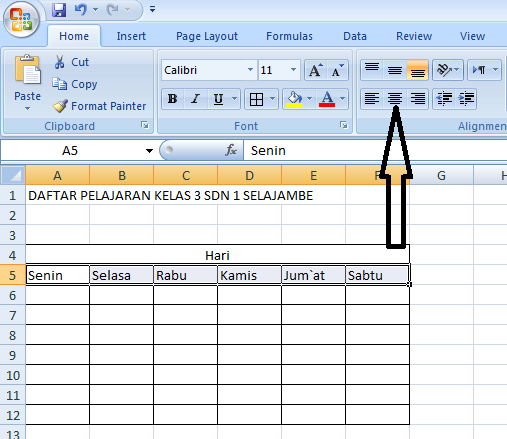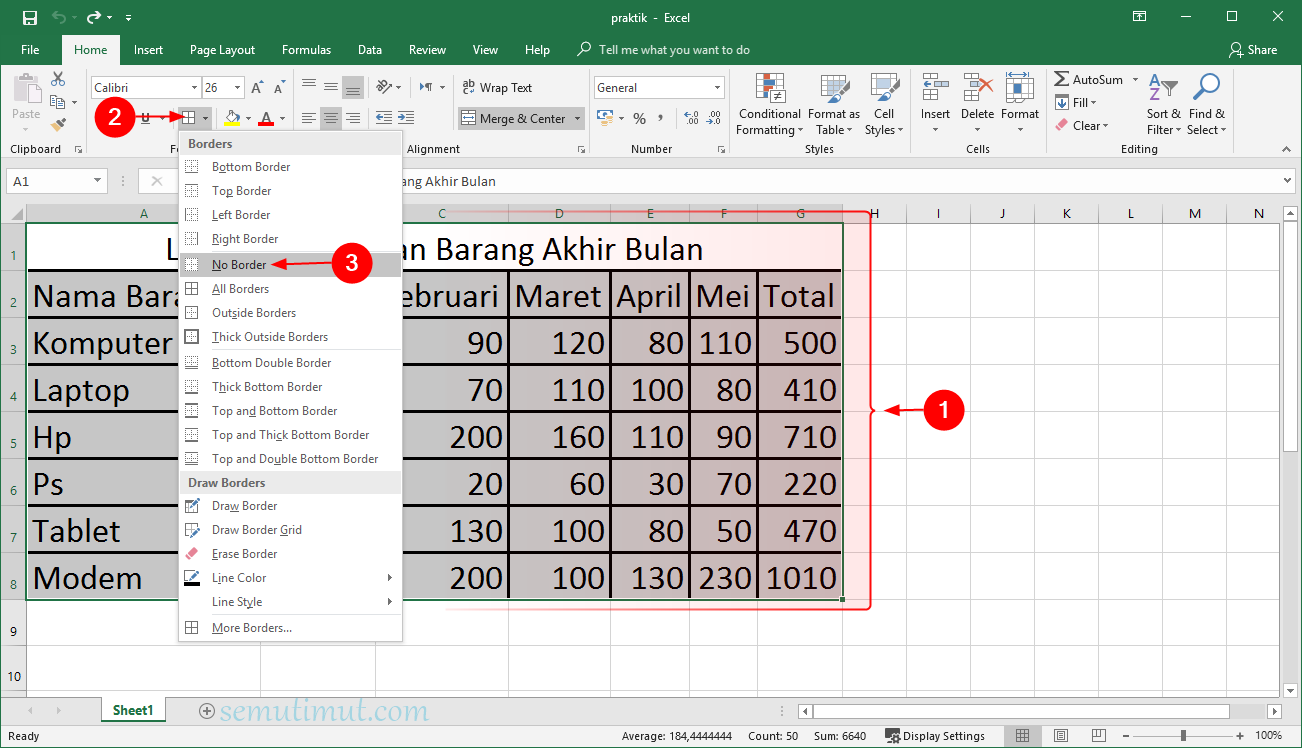Membuat tabel di Excel bisa dibilang sebagai salah satu kegiatan yang lumrah ditemukan dalam pemakaiannya. Tabel ini berfungsi untuk menyimpan data-data yang memerlukan pengurutan dan pembuatan grafik atau bagan. Dalam membuat tabel, banyak cara yang bisa dilakukan dan disesuaikan dengan kebutuhan. Salah satu yang populer adalah dengan menggunakan fitur bawaan Microsoft Excel yang dapat membuat tabel dengan cepat dan mudah. Selain itu, terdapat pula pilihan untuk membuat tabel di Excel berwarna dan polos dengan berbagai macam cara. Artikel ini akan menjelaskan cara membuat tabel di Excel dengan berbagai macam varian.
Cara Membuat Tabel di Excel Berwarna Otomatis
Tabel di Excel berwarna memberikan kesan lebih menarik dan mudah dibaca. Salah satu cara untuk membuat tabel berwarna adalah dengan menggunakan fitur Format Tabel pada bagian Design di Excel. Berikut langkah-langkahnya:
- Pertama, siapkan data yang akan dimasukkan ke dalam tabel.
- Pilih seluruh daftar data tersebut. Dalam contoh ini, kita akan mengambil data sebagai berikut:
- Pilih Format Tabel di bagian Design.
- Pilih satu dari sekian banyak opsi Format Tabel yang ada. Setiap opsi mempunyai warna dan tampilan yang berbeda.
- Setelah memilih opsi, Excel akan secara otomatis mengisi format tabel dengan warna yang telah dipilih. Setiap kolom, baris, dan sel akan diberikan warna yang berbeda.
- Jika ingin menambahkan baris, cukup tambahkan data ke dalam daftar. Setelah itu, Excel akan secara otomatis menambahkan baris baru yang sesuai dengan format tabel yang telah dipilih sebelumnya.
Cara Membuat Tabel di Excel Polos
Sekarang, jika ingin membuat tabel polos tanpa warna, caranya cukup mudah. Berikut langkah-langkahnya:
- Pertama, siapkan daftar data yang akan dimasukkan ke dalam tabel. Dalam contoh ini, kita akan menggunakan data sebagai berikut:
- Pilih semua data tersebut, lalu klik Insert.
- Pilih Table, dan Excel akan menampilkan beberapa pilihan model tabel.
- Pilih salah satu model yang sesuai, dan tekan OK.
- Tabel kosong akan muncul di dalam worksheet, siap diisi dengan data yang sudah dipilih sebelumnya.
Itulah cara membuat tabel di Excel polos yang sangat mudah dan cepat. Dengan menjalankan langkah-langkah di atas, seluruh data yang ada akan tertabur pada tabel terlebih dahulu dan selanjutnya dapat diurutkan dan disusun dengan mudah.
FAQ
Q: Apa yang dimaksud dengan tabel di Excel?
A: Tabel di Excel adalah daftar yang terbuat dari kolom indikator dan baris data. Tabel tersebut bertujuan untuk menyimpan data secara rapi dan memiliki kemampuan untuk diurutkan dan dianalisa lebih mudah, termasuk dengan pembuatan grafik atau bagan.
Q: Apa keuntungan membuat tabel berwarna di Excel?
A: Tabel berwarna di Excel memiliki beberapa keuntungan, diantaranya:
- Lebih mudah dibaca karena warna dapat membedakan setiap kolom dan baris.
- Memudahkan penyusunan dan pembuatan grafik atau bagan.
- Lebih menarik secara visual dan disukai oleh pengguna.
Berikut contoh tabel berwarna yang telah dibuat di Excel:
Selamat mencoba untuk membuat tabel di Excel dengan cara yang telah dijelaskan di atas! Jangan lupa untuk mengeksplorasi fasilitas lain yang tersedia di Excel untuk menyesuaikan tabel sesuai dengan kebutuhan.